Como acessar, manual com imagens:
Para acessar a rede você deverá configurar seu dispositivo conforme instruções abaixo, ou no manual a seguir:
Instruções para configuração da rede Cabeada
As instruções abaixo não contem imagens, seguem o padrão do manual e não há diferença de procedimentos.
Windows (7, 8, 10 e 11)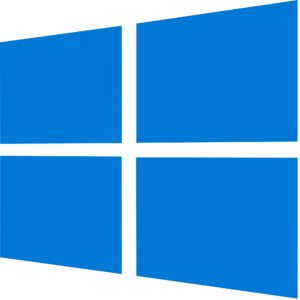
1. Clique no botão Iniciar. Na caixa de pesquisa, digite “services.msc” e pressione Enter;
2. Na caixa de diálogo Serviços, localize e clique com o botão direito do mouse em “Configuração Automática de Rede com Fio” e então clique em Iniciar. Feche a janela;
3. Clique no botão Iniciar e localize o Painel de Controle. Na caixa de pesquisa (canto superior direito), digite “adaptador” e, na Central de Rede e Compartilhamento, clique em Exibir conexões de rede;
4. Clique com o botão direito do mouse na conexão de rede cabeada (geralmente identificada como “Conexão local”), e então clique em Propriedades;
5. Clique na guia Autenticação e marque a caixa de seleção Ativar autenticação IEEE 802.1X;
6. Em método de autenticação, defina “Microsoft: EAP protegido (PEAP), clique em “Configurações”;
7. Na nova tela, desmarque a opção Verificar a identidade do servidor validando o certificado, e em seguida clique em Configurar;
8. Desmarque a opção “Usar automaticamente meu nome e senha de logon do Windows“, e clique em OK e OK novamente;
9. Clique em “Configurações Adicionais…”, na nova tela selecione “Especificar o modo de autenticação” e selecione “Autenticação por usuário. Clique em OK nas duas janelas;
10. Conecte o cabo de rede ao dispositivo, na tela que se abrirá, informe seu usuário e senha institucional e clique em OK.
Se os dados estiverem corretos a conexão será estabelecida. Em caso de dificuldades de acesso, dirija-se ao STIC de sua unidade ou solicite suporte através do sistema de chamados GAUCHA.
Linux
Equipamentos Linux institucionais e pessoais utilizam os mesmos passos para configuração de acesso às redes Wi-Fi. Os passos abaixo foram baseados em Linux Mint 18.3 mas podem ser facilmente adaptados a outras distribuições.
1. Clique no ícone da rede (próximo ao relógio), e então em Configurações de rede;
2. Na tela que se apresenta clique em Cabeada (ou Wired) e logo após em Adicionar perfil;
3. Na guia Segurança, habilite a opção Segurança 802.1x. Em Autenticação escolha Protected EAP (PEAP), logo abaixo marque a opção Nenhum certificado CA é necessário. Para o campo Autenticação Interna escolha MSCHAPv2, e por fim entre com seu usuário e senha institucionais nos campos correspondentes;
4. Mude para aba Identidade e defina um nome para a conexão, logo após clique em Add (esta etapa é opcional);
5. Por fim, na tela que se apresenta clique na conexão criada. Pode ser que seja solicitada sua senha institucional novamente. Se os dados estiverem corretos a conexão estará estabelecida;
Se os dados estiverem corretos a conexão será estabelecida. Em caso de dificuldades de acesso, dirija-se ao STIC de sua unidade ou solicite suporte através do sistema de chamados GAUCHA.
MacOS
Siga os passos abaixo para realizar a configurações necessárias para acesso de equipamentos macOS às redes 802.1x da UNIPAMPA. Este manual foi baseado em macOS versão 10.13.5 mas pode ser adaptado para outras versões, e deve ser aplicado a equipamentos institucionais e pessoais.
1. Ao se conectar no equipamento macOS a ponto de rede, será apresentada a tela seguir onde devem ser inserido o usuário e senha institucionais;
2. Na tela Verificar Certificado, clique em Continuar;
Se os dados estiverem corretos a conexão será estabelecida. Em caso de dificuldades de acesso, dirija-se ao STIC de sua unidade ou solicite suporte através do sistema de chamados GAUCHA.

